¿Cómo puedo ejecutar varias cuentas de Skype al mismo tiempo?
Publicado: 2018-02-22Solucionar este problema rápidamente
Utilice una herramienta segura y gratuita desarrollada por el equipo de expertos de Auslogics.
- Fácil de usar. Simplemente descárguelo y ejecútelo, no necesita instalación.
- A salvo. Nuestro software aparece en CNET y somos Silver Microsoft Partner.
- Gratis. Lo decimos en serio, una herramienta totalmente gratuita.
Ver más información sobre Auslogics. Revise el EULA y la Política de privacidad.
'Lo quiero todo y lo quiero ahora'
Freddie Mercury
Suponemos, como mucha gente, que la multitarea es todo un talento. Y si te consideras inútil en eso, tenemos buenas noticias para ti: el buen viejo Skype puede promover este raro don en cualquier persona.
Entonces, por alguna razón, necesita dos cuentas de Skype separadas que se ejecutan junto con su computadora. Por ejemplo, en una situación como esta, puede usar una cuenta para trabajar mientras está siempre disponible para su familia y amigos gracias a su segunda cuenta de Skype. Suena bien, ¿no? Entonces es hora de aprender a usar dos cuentas de Skype diferentes al mismo tiempo y no extenderse demasiado. Spoiler: eso no es ciencia espacial.
Aquí hay 4 formas sencillas de ejecutar varias sesiones de Skype simultáneamente en Windows 7 y en Windows 10:
- Hacer uso de Skype para Web
- Crear cuentas de Skype de escritorio adicionales
- Ejecutar Skype como un usuario diferente
- Usar Skype y Skype Empresarial en paralelo
Es hora de que lo guiemos a través de ellos:
1. Hacer uso de Skype para Web
La versión web de Skype puede ser muy útil para lograr el objetivo en cuestión: Skype para Web admite mensajería, llamadas de voz y chats de video, por lo que puede usarlo como una herramienta de comunicación separada además de su aplicación principal de escritorio de Skype para permanecer en tocar.
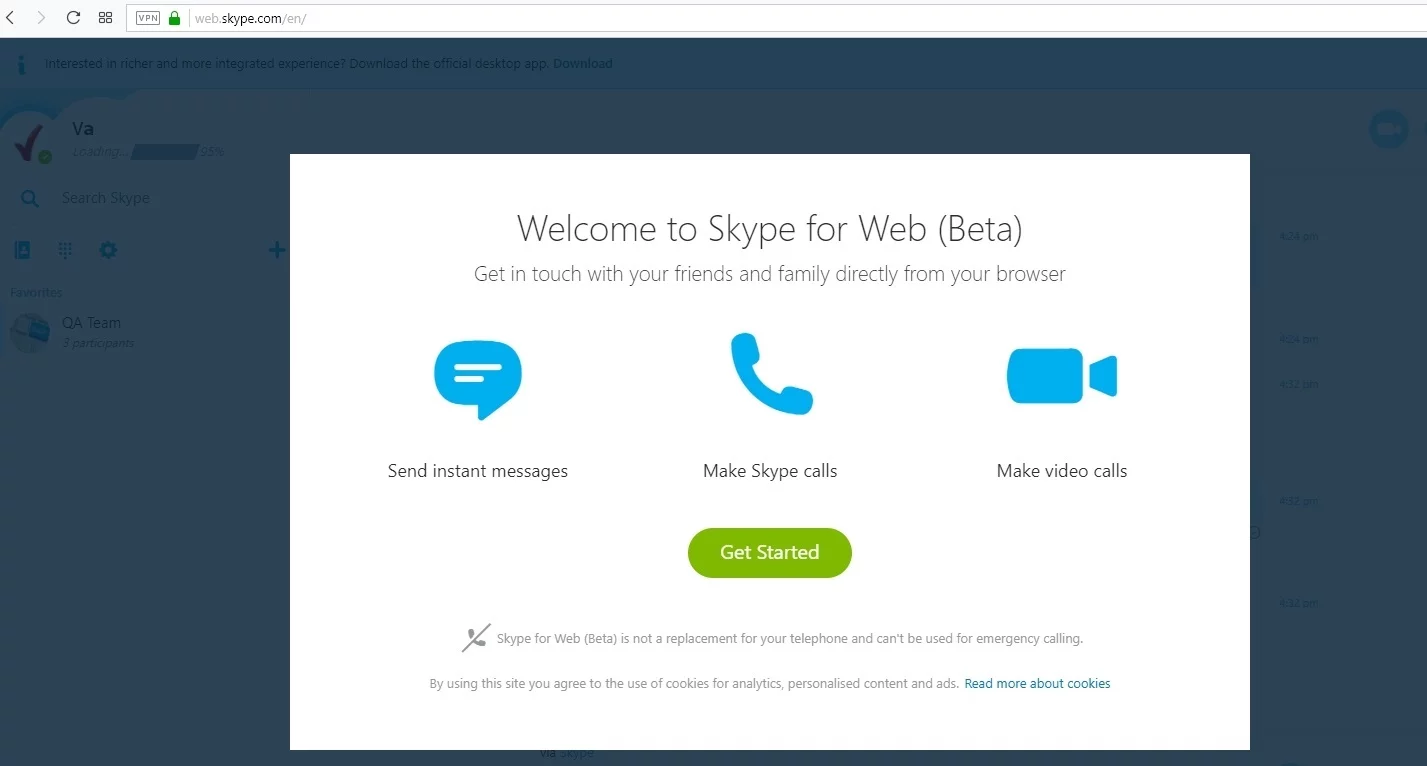
Lo que tienes que hacer es:
- abra la aplicación web de Skype a través de su navegador web;
- crear una cuenta de usuario secundaria;
- inicie sesión en la aplicación web de Skype con su cuenta secundaria.
Ahora puedes usar dos cuentas de Skype al mismo tiempo.
Pero, ¿qué sucede si necesita más instancias de Skype simultáneas en su PC?
Para crear tantas cuentas web de Skype como desee y ejecutarlas todas a la vez, puede usar:
- diferentes navegadores web;
- múltiples perfiles de navegador;
- el modo de incógnito de su navegador además de su modo de navegación normal.
2. Cree cuentas de Skype de escritorio adicionales
Nota: Desafortunadamente, este método no funcionará para el nuevo Skype de escritorio. Por lo tanto, debe obtener la aplicación clásica de Skype para realizar el siguiente truco.
Para poder acceder a dos cuentas de Skype al mismo tiempo en Win 7/10, haga lo siguiente:
- Primero, averigüe si está ejecutando una versión de Windows de 32 o 64 bits: Mi PC -> Haga clic con el botón derecho en él -> Propiedades -> Sistema -> Busque su tipo de sistema.
- Ahora abra el cuadro de comando Ejecutar: tecla del logotipo de Windows + R (o escriba 'ejecutar' (sin comillas) en el cuadro de búsqueda del menú Inicio y haga clic en el resultado).
- Inserte el siguiente comando:
- Si usa una versión Win 7/10 de 32 bits, escriba: “C:\Program Files\Microsoft\Skype
para Escritorio\skype.exe”/Secundario - Si ejecuta un sistema operativo de 64 bits, escriba: "C:\Archivos de programa (x86)\Microsoft\Skype para
Escritorio\skype.exe”/secundario
- Si usa una versión Win 7/10 de 32 bits, escriba: “C:\Program Files\Microsoft\Skype
Nota: asegúrese de haber instalado la aplicación de Skype en la carpeta predeterminada. De lo contrario, deberá editar las instrucciones anteriores (la parte de la ruta, para ser precisos) para que funcionen correctamente.
Ahora puede iniciar sesión en cada una de sus dos aplicaciones de Skype con una cuenta separada y ejecutarlas simultáneamente. De hecho, siguiendo las instrucciones anteriores, puede crear tantas cuentas de Skype como necesite y usarlas al mismo tiempo.
Además, puedes crear accesos directos especiales para hacer las cosas mucho más fáciles.
Así es como puedes hacer eso:
- Explorador de archivos / Explorador de Windows
- Si usa una versión de Windows de 64 bits, vaya a: “C:\Program Files
(x86)\Microsoft\Skype para escritorio\” - Aquellos que ejecutan un sistema operativo de 32 bits deben navegar a: "C:\Archivos de programa\Microsoft\Skype
para escritorio\” - Localice el archivo Skype.exe -> Haga clic con el botón derecho en él -> Enviar a -> Escritorio
- Ahora vaya a su escritorio -> Haga clic derecho en el acceso directo en cuestión
- Propiedades -> Acceso directo
- Destino -> Agregue '/secundario' (sin comillas) al final de la línea
Llame al atajo 'MultipleSkype' o algo así. Para ejecutar varias cuentas de Skype, siga haciendo doble clic en este acceso directo.
Para cerrar sus múltiples instancias de Skype:
- Presione Ctrl+Alt+Del para abrir el Administrador de tareas de Windows
- Ubique las instancias de Skype que desea cerrar
- Haga clic en Finalizar tarea para detenerlos.
3. Ejecute Skype como un usuario diferente
Aquí hay otro método para ayudarlo a disfrutar de múltiples cuentas de Skype a la vez: debe ejecutar su Skype como un usuario diferente cada vez para que sus múltiples instancias se ejecuten en paralelo.
El truco en realidad no es tan simple como parece. Así, si tu SO es Windows 7, podrás realizar la maniobra en cuestión sin mucho esfuerzo:
- Mantenga presionada la tecla Mayús
- Haga clic derecho en el acceso directo de Skype en su escritorio
- Seleccione Ejecutar como otro usuario
- Escriba el nombre de usuario y la contraseña de la cuenta con la que desea ejecutar su aplicación de Skype
- Haga clic en Sí
Sin embargo, si tiene una computadora con Windows 10, deberá agregar manualmente la opción 'Ejecutar como un usuario diferente'. Para hacer eso, debe editar su Registro de Windows, que es un procedimiento bastante arriesgado. De hecho, un movimiento en falso, su PC está irreparablemente dañada. Es por eso que debe tener mucho cuidado al realizar modificaciones o ajustes en el registro. Además, le recomendamos encarecidamente que tome las siguientes precauciones. Más vale prevenir que curar, punto final.
En primer lugar, haga una copia de seguridad de su registro.
Para hacer eso en Windows 10, siga las instrucciones a continuación:
- Tecla del logotipo de Windows + R -> Escriba 'regedit.exe' (sin comillas) en el cuadro Ejecutar -> Presione Entrar
- En su Editor de registro, seleccione las claves de registro (y/o subclaves) que desea proteger
- Archivo > Exportar -> Elija la ubicación para el archivo de copia de seguridad -> Elija el nombre de su copia de seguridad -> Guardar
Para restaurar su registro, haga lo siguiente:
- Tecla del logotipo de Windows + R -> Escriba 'regedit.exe' (sin comillas) en el cuadro Ejecutar -> Presione Entrar
- Ingrese a su Editor de Registro -> Archivo -> Importar
- Importar archivo de registro -> Buscar su archivo de copia de seguridad -> Abrir
Otra forma de ahorrarse el problema es crear un punto de restauración del sistema:
- Tecla del logotipo de Windows + S -> Escriba 'restaurar' (sin comillas) en el cuadro de búsqueda -> Seleccione Crear un punto de restauración
- Propiedades del sistema -> Crear
- Asigne un nombre al punto que desea crear y descríbalo -> Crear
Así es como puede hacer retroceder su PC a un punto anterior:
- Inicio -> Panel de control
- Sistema y seguridad -> Historial de archivos
- Recuperación -> Restaurar sistema abierto -> Siguiente
- Seleccione el punto de restauración en funcionamiento al que desea llevar su sistema
- Siguiente -> Finalizar -> Sí
También le recomendamos que haga una copia de seguridad de su historial de Skype.

Así es como puede hacerlo en Windows 10:
- Tecla del logotipo de Windows + R -> Escriba '%appdata%\skype' (sin comillas) en el cuadro Ejecutar -> Haga clic en Aceptar o presione Entrar
- Copie las carpetas 'Mis archivos recibidos de Skype' y 'Su nombre de Skype'
- Insertarlos en algún lugar
Para recuperar su historial de Skype, siga los pasos que se indican a continuación:
- Tecla del logotipo de Windows + R -> Escriba '%appdata%\skype' (sin comillas) en el cuadro Ejecutar-> Haga clic en Aceptar o presione Entrar
- Coloque sus carpetas 'Mis archivos recibidos de Skype' y 'Su nombre de Skype' en la carpeta en la que se encuentra ahora
En ningún caso sus datos deben estar en juego si las cosas no salen según lo previsto. Por lo tanto, haga una copia de seguridad de sus archivos personales para protegerlos contra la pérdida permanente de datos.
Aquí hay algunas formas simples y efectivas de hacerlo:
- Transfiere tus archivos a otro dispositivo. Otra computadora portátil se adaptará muy bien para esa tarea. Puede mover sus archivos importantes usando un cable de transferencia o un cable ethernet. Además, puede migrar sus datos a través de una red inalámbrica o un grupo en el hogar. Para saber más sobre la transferencia segura de archivos, consulte este artículo nuestro.
- Utilice un dispositivo de almacenamiento portátil , ya sea un disco compacto, una unidad flash, un disco duro externo o cualquier otra cosa. Es un método de copia de seguridad simple, pero requiere una cierta cantidad de trabajo manual, lo que puede parecer un poco tedioso.
- Hacer uso de una solución en la nube. Sin duda, las unidades en la nube son increíbles: pueden sincronizar sus datos en todos sus dispositivos para que pueda acceder a ellos fácilmente. Sin embargo, solo puede usar una cantidad limitada de su espacio de almacenamiento de forma gratuita.
- Utilice un software especial para tener todos sus archivos sanos y salvos . Por ejemplo, Auslogics BitReplica le permite personalizar y programar copias de seguridad. Además, puede mantener sus archivos en la nube y ahorrar espacio en su disco.
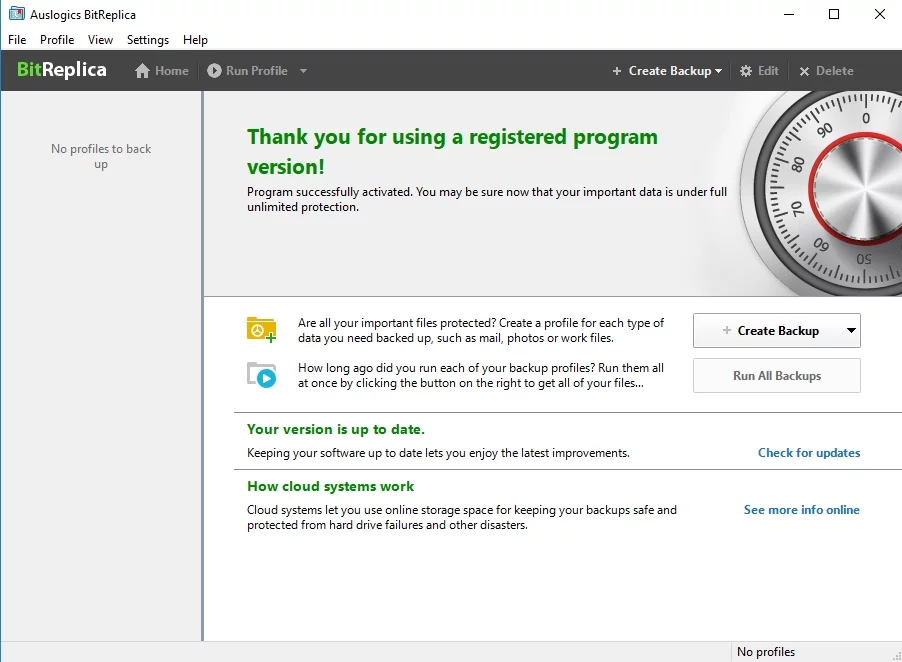
También puede realizar una copia de seguridad con la función Historial de archivos. Necesitará un disco duro externo para este propósito.
Aquí está cómo hacer eso:
Primero, habilite la opción Historial de archivos en su computadora:
- Conecte un disco duro externo a su PC
- Menú de inicio -> Configuración -> Actualización y seguridad
- Copia de seguridad -> Copia de seguridad usando el historial de archivos
- Agregue una unidad -> Seleccione su disco duro externo
- Verá la opción "Copia de seguridad automática de mis archivos" -> Su sistema lo habilitará automáticamente
- Seleccione Más opciones para personalizar la configuración de su Historial de archivos
A continuación se explica cómo restaurar sus datos:
- Conecte el disco duro externo con su copia de seguridad a la PC
- Menú de inicio -> Configuración -> Actualización y seguridad
- Copia de seguridad -> Localice la unidad externa en cuestión
- Más opciones -> Restaurar archivos desde una copia de seguridad actual
- Seleccione lo que le gustaría restaurar -> Haga clic en 'Restaurar'
Ahora puede editar el registro para habilitar la función 'Ejecutar como usuario diferente' en el menú Inicio en Windows 10:
- Tecla del logotipo de Windows + R -> Escriba 'regedit' (sin comillas) en el cuadro Ejecutar
- Abre tu Editor de Registro
- Navegue a: HKEY_CURRENT_USER\Software\Policies\Microsoft\Windows\Explorer
- Haga clic derecho en ShowRunasDifferentuserinStart -> Modificar
- Datos de valor -> Establézcalo en 1 -> Haga clic en Aceptar para guardar los cambios
- Reinicie su PC
También puede agregar 'Ejecutar como un usuario diferente' a través del editor de políticas de grupo:
- Barra de tareas -> cuadro de búsqueda de Cortana
- Escriba 'gpedit.msc' (sin comillas) -> Haga clic en el resultado para ingresar al editor de políticas de grupo
- Configuración de usuario -> Plantilla administrativa
- Menú de inicio y barra de tareas -> Mostrar el comando "Ejecutar como usuario diferente" al inicio
- Haga clic con el botón derecho en 'Mostrar el comando "Ejecutar como un usuario diferente" al inicio' -> Editar
- Marque la opción Habilitado -> Aplicar -> Aceptar
- Reinicia tu computadora
Ahora puede ejecutar su Skype como un usuario diferente en el menú Inicio en Windows 10. Simplemente haga clic derecho en la aplicación, elija la opción en cuestión e ingrese sus credenciales. Hágalo tantas veces como desee para emplear varias instancias de Skype.
4. Use Skype y Skype Empresarial en paralelo
Puede mantener separados fácilmente sus contactos personales y laborales y permanecer disponible para todos usando tanto Skype como Skype for Business. Aunque estas aplicaciones tienen nombres sorprendentemente similares y, a menudo, se confunden entre sí, Skype y Skype for Business no son lo mismo. En realidad, son aplicaciones independientes: puede ejecutarlas simultáneamente sin ningún conflicto de intereses, lo que significa que tiene al menos 2 cuentas para usar a la vez. Y si desea obtener más información sobre la poderosa herramienta de comunicación empresarial titulada 'Skype for Business', simplemente visite esta página; allí encontrará cómo adaptar esta aplicación a sus preferencias.
PD
Y aquí hay un punto final que vale la pena mencionar: Skype es, sin duda, una aplicación que consume muchos recursos, lo que significa que ejecutar sus numerosas sesiones en paralelo puede ralentizar su PC y provocar que se retrase. Para evitar este resultado desalentador, debe revitalizar su sistema para que pueda permitir que su escapada relacionada con Skype transcurra sin problemas.
En este sentido, sería prudente de su parte eliminar los archivos basura, optimizar la configuración de su conexión a Internet, garantizar la asignación adecuada de recursos y modificar su registro. Naturalmente, puede realizar todas esas tareas onerosas por su cuenta: tenemos toda la fe del mundo en usted. Sin embargo, puede utilizar Auslogics BoostSpeed, que es una herramienta intuitiva diseñada para disparar el rendimiento de su computadora para que pueda aprovechar al máximo su sistema.

Resuelva problemas de PC con Auslogics BoostSpeed
Además de limpiar y optimizar su PC, BoostSpeed protege la privacidad, diagnostica problemas de hardware, ofrece consejos para aumentar la velocidad y brinda más de 20 herramientas para cubrir la mayoría de las necesidades de servicio y mantenimiento de la PC.
Esperamos que ahora no tenga dificultades para usar varias cuentas de Skype al mismo tiempo.
¿Tienes alguna idea o pregunta sobre este tema?
¡Esperamos sus comentarios!
